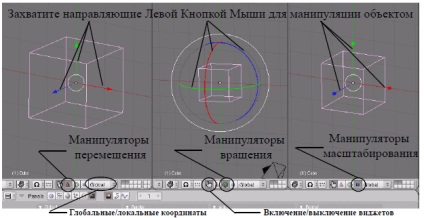Létrehozása és szerkesztése tárgyak turmixgépben
A tanulás dolgozni ablakok formája. akkor közvetlenül a tárgyak létrehozását.
Bízza az alapvető háló (mesh)
Most, hogy tudjuk, hogyan kell mozogni a 3D-s térben Blender. kezdjük hozzunk létre az alapvető minták és formák. Ebben a leckében fogunk beszélni létrehozását alapformák és használata módosítók, azok kialakulását. Sok különböző eszközök modellezés Blender. Ezekben a cikkekben fogjuk megvitatni a háló objektumot.
Hozzon létre egy új jelenet Blender és mentse a fájlt a saját könyvtárban. Hívjon szobor fájlt. Ahhoz, hogy menteni a jelenet hivatkozhat a parancsot a File -> Save.
Figyelem! Blender nem kér mentés munkáját, ha kilép a programból. Mindig működés közben a projekt mentése minél gyakrabban!
Tárgyakat helyezünk a 3D-s nézet
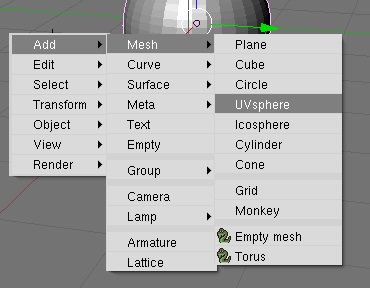
Ezt követően, a gömb, meg kell jelennie a 3D ablakban.
Ha hozzáad egy tárgyat Blender. ez található
Alapértelmezett szerkesztő módban. A Blender „jelentése, van két alapvető mód - szerkesztés módban (Edit Mode) és Object Mode (Object Mode). Edit Mode célja, hogy módosítsa a tárgy alakját szétválasztották a tárgy a csúcs. Object Mode befolyásolja a tárgy egészére.
A Tab billentyűvel válthat akkor a két mód között.
Hozzáadása után egy objektumot a jelenetet, nyomja meg a Tab billentyűt, hogy kilépjen szerkesztési mód. Ellenkező esetben a következő tárgy lesz hozzá ehhez kapcsolódik egy háló objektum!
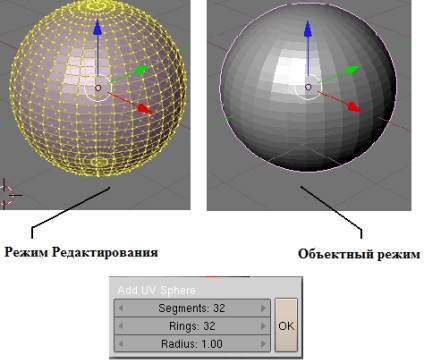
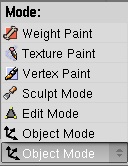
Van egy másik módja közötti váltáshoz szerkesztési és tárgy használata nélkül a Tab gomb - használja a Mode menü (Mode menü) alján a 3D ablakban. Kérjük, vegye figyelembe, hogy számos más mód ebben a menüben. Némelyikük figyelembe vesszük a következő tanulságokat.
A pontos elhelyezését 3D-kurzor
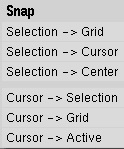
Típusú háló objektumokat
Sík - egyszerű, kétdimenziós háló objektum, nagyon modellezésére alkalmas bázisok (padló). Meg lehet osztani, és a „Arányos Edit Mode”, hogy egy jó dombos terepen.
Cube - alapvető 3D mesh objektumot. Kiválóan alkalmas a design téglalap mintákat.
Kör - nem jelenik meg, mint egy 3D-s objektumot. de extrudálódhatnak (kihúzás) és forma (alak).
UV Sphere generált gömb körök és a szegmensek, úgy néz ki, mint egy gömb álló párhuzamok és meridiánok.
IcoSphere - Terjedelem keletkezett háromszögek. Hasonló a Epcot logó.
Henger - mint egy hordó, zárt mindkét oldalon. Ha eltávolítja mindkét végét -, hogy a csőben.
Cone - fő zárt kúp alakú.
Rács - lehet használni, és extrudáljuk síkra.
Monkey - Vicces háló nevű objektumot Suzanne. amely Willem-Paul van Overbruggen (SLiD3) úgy döntött, hogy adjunk a lista háló objektumokat.
Üres - Mesh nélkül látható csúcsok, élek és arcok.
Tórusz - háló alakú fánkot.
Megjegyzés. Ne feledd, ha van hozzá egy tárgy, úgy tűnik, egy jelenet szerkesztő módban. Amikor létrehoz egy objektumot a szerkesztés módban - új tárgy kerül összevonásra a jelenlegi. Miután létrehozott egy objektumot, ne felejtsd el, hogy hagyja szerkesztés módba [Tab]. Továbbá ne felejtsük el, hogy az új létesítmény lesz ott, ahol a 3D-kurzor.
Használata mester módosítók manipulálni háló
Mielőtt elkezdjük megváltoztatni a formáját háló objektumokat, meg kell tanulnunk jól létrehozását, eltolás, forgatás, skálázás az alap háló objektumokat. Három fő módja a módosítás használják Blender (szerkesztési módban):
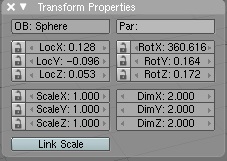
Ha szeretné mozgatni egy tárgyat egy bizonyos tengely (X, Y, Z), írja be a parancsot mozgása «G» és mozgassa a tárgy irányába a kívánt tengely. Tartsa lenyomva az egér kerék (ne csavarja, csak kattints a tetszik gomb). Ez korlátozza a mozgását egy tárgy egy bizonyos tengelyre. Ha tárgyakat mozgatni, akkor is használhatja a gombok X, Y, Z.
Widgetekkel Transformation
Egy viszonylag új funkció a program - menü átalakulás kütyü. Ahelyett, hogy a parancs az R, S és G. aktiválhatja a widget, és egyszerűen adja meg a tengelyt használni kívánt. Ön is használja egy másik iránya a rendszer módosítását tárgyak: Global (normál, X, Y, Z sík), a helyi (X, Y, Z sík tekintetében a jelenlegi helyzetben a tárgy).